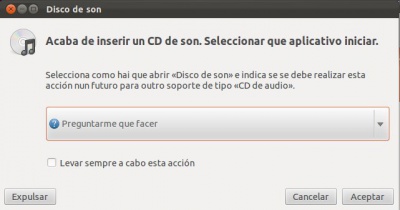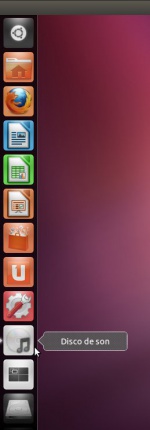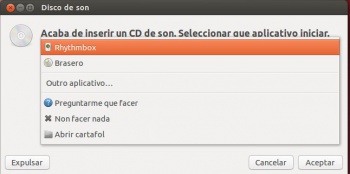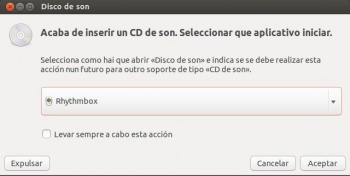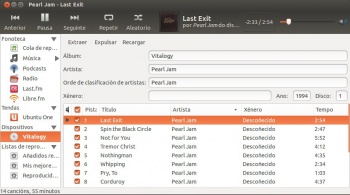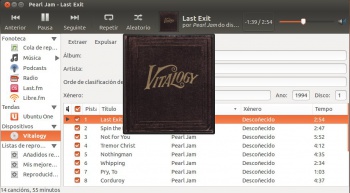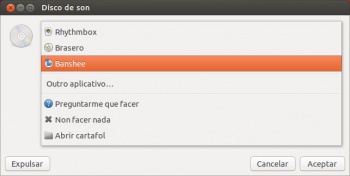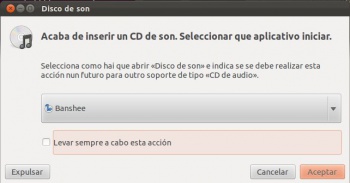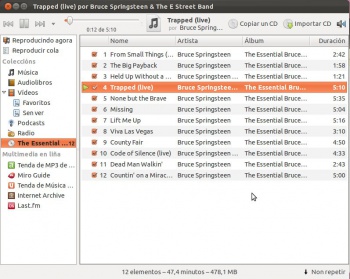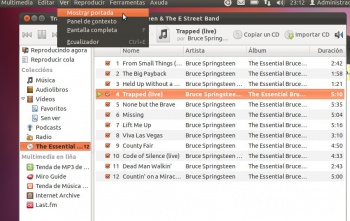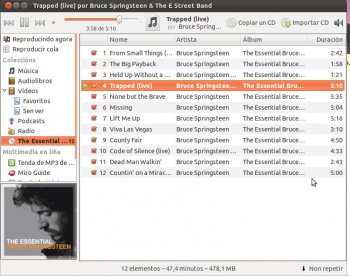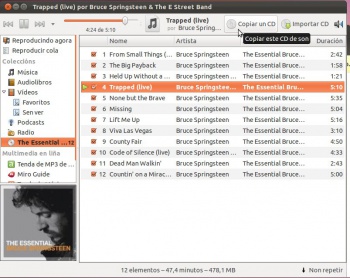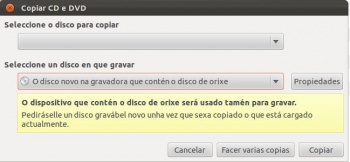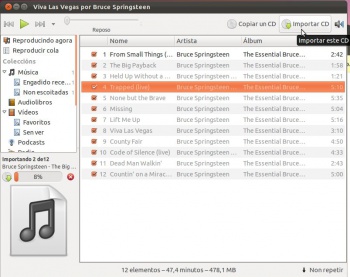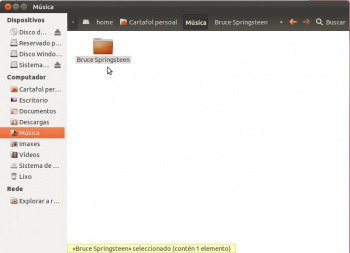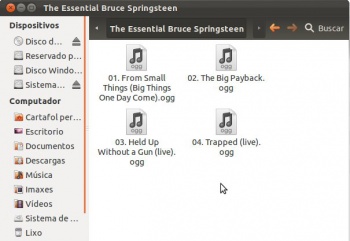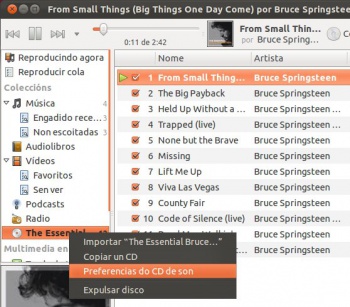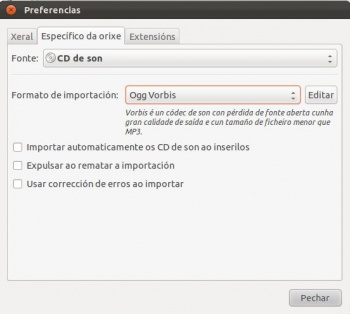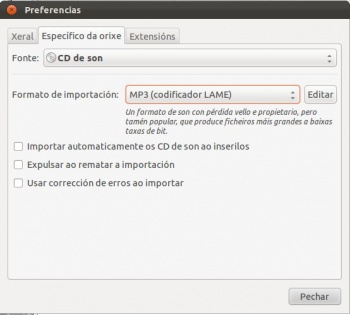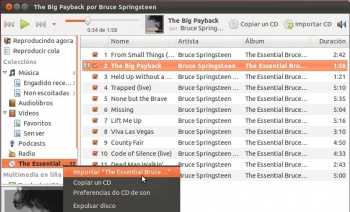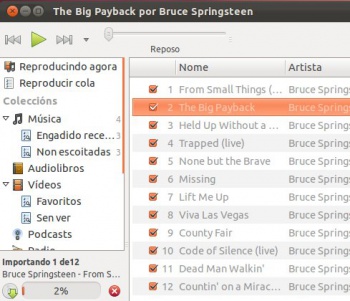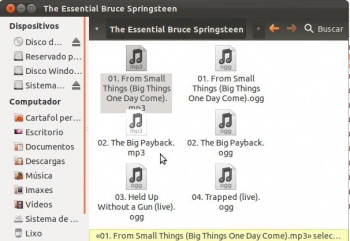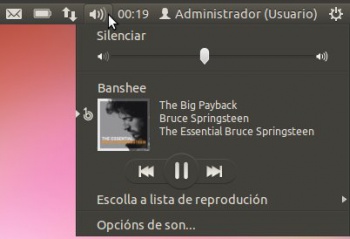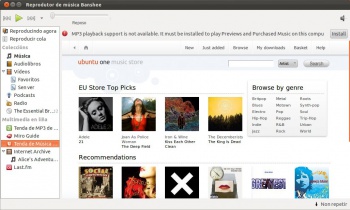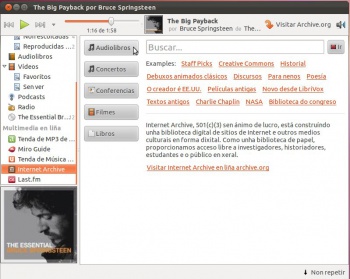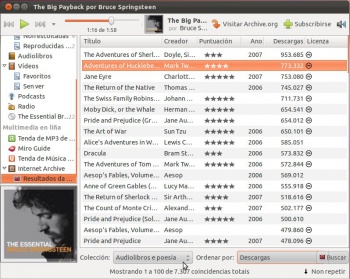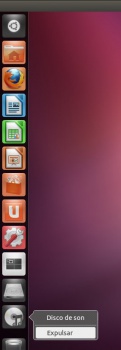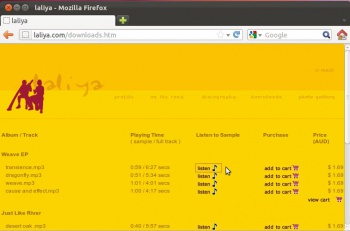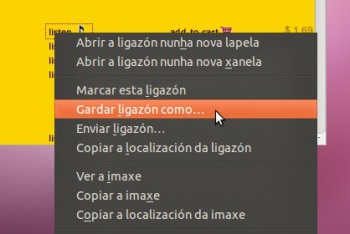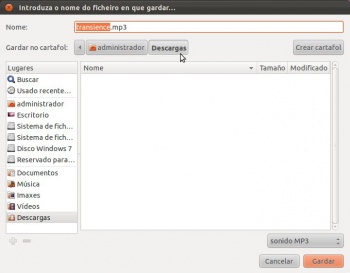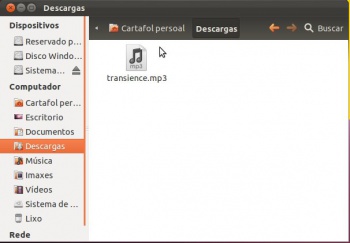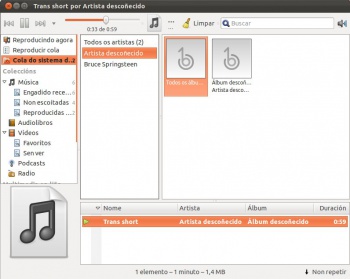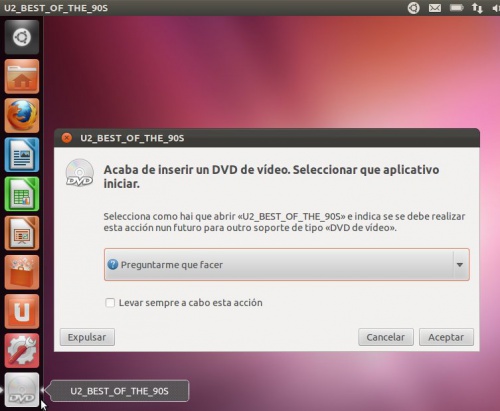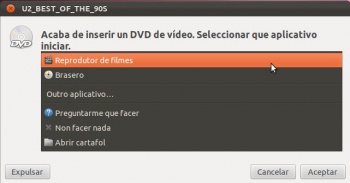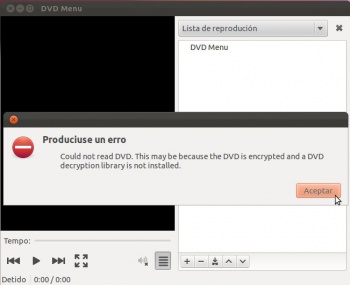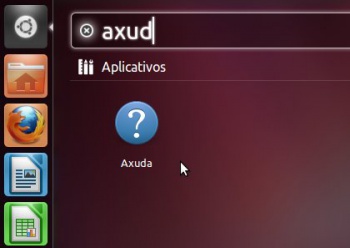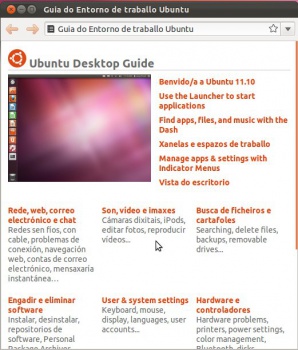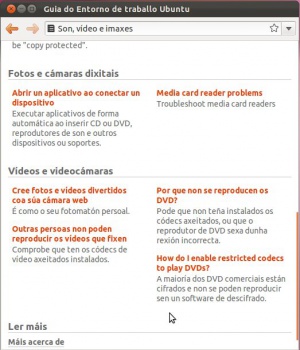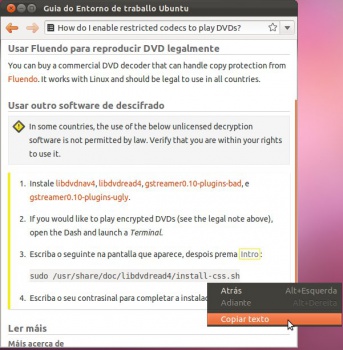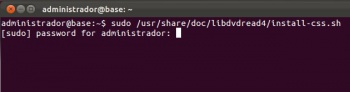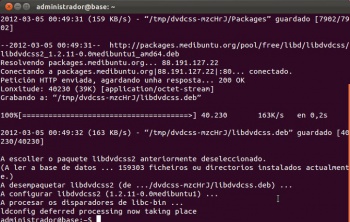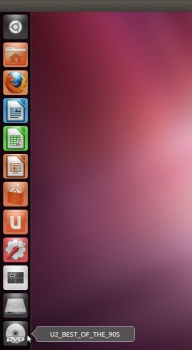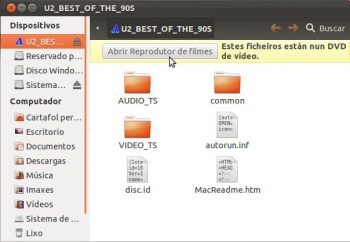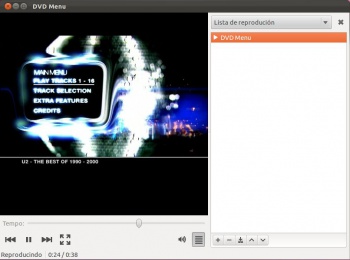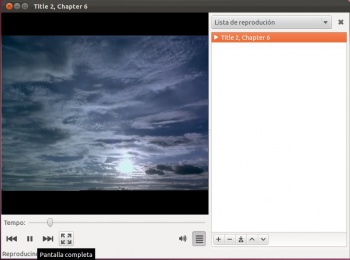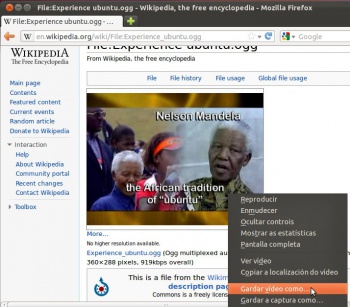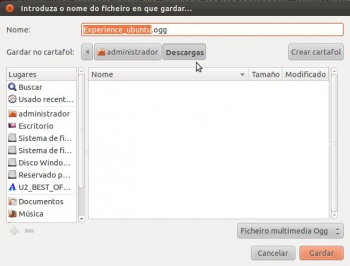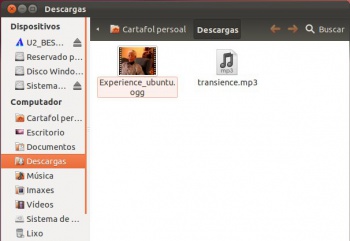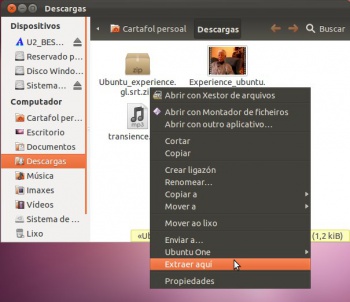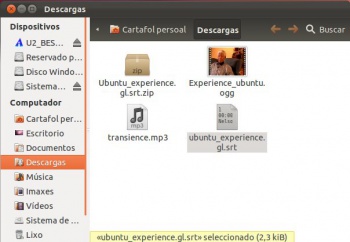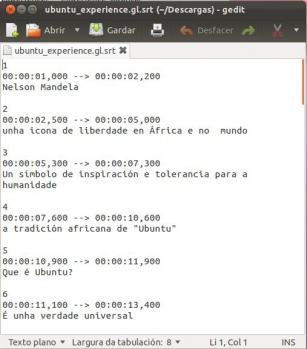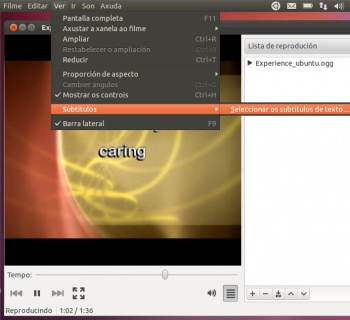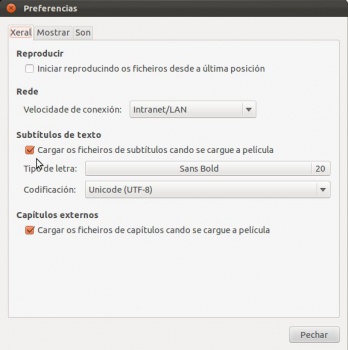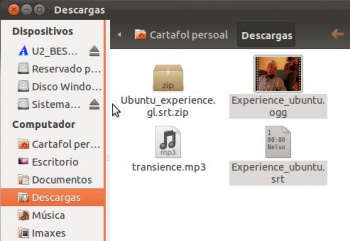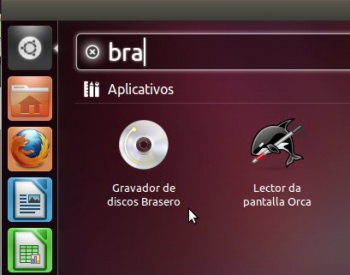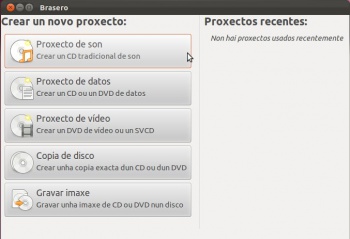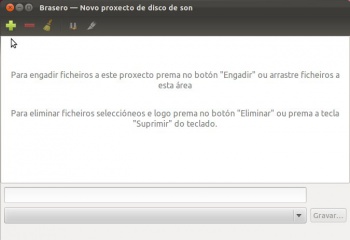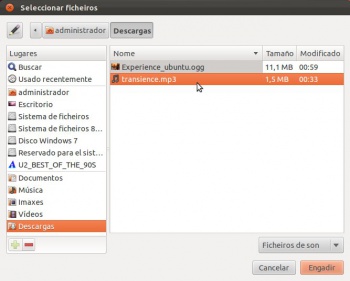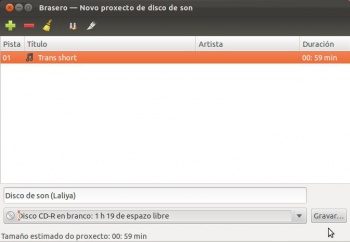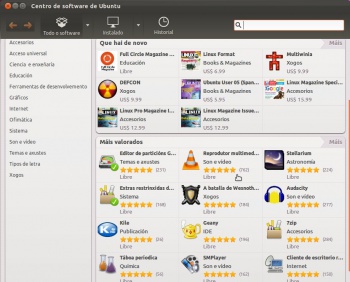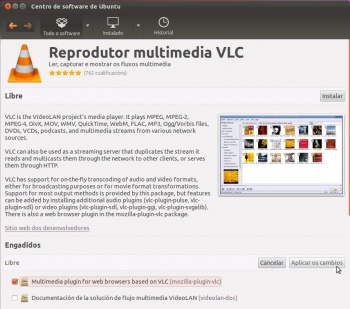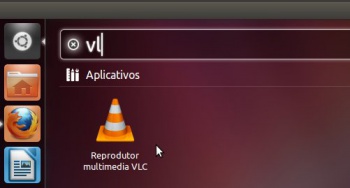Diferencia entre revisiones de «Multimedia: son e vídeo»
(Sin diferencias)
|
Revisión actual del 18:53 22 mar 2015
Introdución
- Imos agora coa reprodución de audio e vídeo.
- Antes de continuar asegurarse de ter instalados os Codecs restrinxidos de Ubuntu: Centro de Software: instalar e desinstalar programas#Paquetes restrinxidos de Ubuntu
Música
Se se quere ter un sistema totalmente operativo a nivel de usuario non se debe descoidar a posibilidade de reproducir música. Esta pode estar almacenada nun CD de son tradicionais ou en ficheiros MP3.
CD de música
Introducir un CD de son tradicional, dos que se mercan en calquera tenda, no lector de CD/DVD.
Aparecerá unha icona no escritorio e lanzarase unha utilidade para decidir que se desexa realizar co CD inserido. Lembrar como se tiña configurado en Preferencias do sistema dentro de Detalles con que aplicativo se abría un CD:
Tamén aparece unha icona no Iniciador.
O reprodutor Rhythmbox
Esta utilidade serve para reproducir música en distintos formatos, escoitar a radio, descargar cancións, copiar discos, extraer as cancións dos discos tradicionais, etc.
- Rhytmbox
O reprodutor Banshee
Para quen queira obter maiores funcionalidades dun CD como copialo, extraer as cancións para mp3, etc... pode instalar dende o Centro de Software outro reprodutor de música chamado Banshee.
- Banshee
... título do CD e dentro as cancións extraidas en formato ogg que é un formato libre de codificación de música e vídeo. E se as queremos no formato privativo mp3 ?...
Reproducir música en formato MP3
Pero que pasa coa música que se intercambia en formato MP3?. Este formato non é libre, por tanto, por defecto, o sistema Ubuntu non trae o codec apropiado para procesar o ficheiro e reproducir a música que nel vén. Pero ou como xa se seleccionou no proceso de instalación Instalar software de terceiros ou no punto anterior xa se instalo previamente o paquete de Extras restrinxidas de Ubuntu xa temos os codecs necesarios para escoitar música mp3.
Para que non se teña que estar a busca pola casa dun ficheiro con música en formato mp3, usarase para este exemplo á paxina do grupo Laliya.
- MP3
Vídeo
- Sucede algo semellante como coa música, hai formatos libres e formatos privativos.
- Pero como xa se instalou o paquete Extras privativas de Ubuntu deberíamos reproducir calquera tipo de vídeo.
DVD
- Cos DVDs acontece o mesmo que nos casos anteriores. Pero aquí si que temos que intervir no caso dos DVDs que está protexidos.
- Inserir un DVD.
- Como xa sabemos o sistema pregunta que se desexa facer con el.
Con todo o que se instalou nos pasos previos os DVDs non protexidos deberían reproducirse, senón xa se sabe, a instalar os códecs que suxira o sistema.
Para poder reproducir os DVDs protexidos a propia axuda de Ubuntu trae un apartado adicado á Música, vídeo e fotos, que contén información sobre os códecs e paquetes necesarios para ver DVDs protexidos. Unha vez que se está no apartado de reprodución de DVDs, só hai que premer sobre cada paquete necesario para a reprodución e este irase instalando.
- Reproducir DVDs
Subtítulos
Unha das funcionalidades posibilidade que ofrece o reprodutor de películas é que calquera pode subtitular unha película. Para iso é preciso crear un ficheiro co seguinte formato: (Extraido de conocimientoabierto.es de F. Puga).
1 00:00:01,000 --> 00:00:02,200 Nelson Mandela 2 00:00:02,500 --> 00:00:05,000 unha icona de liberdade en África e no mundo 3 00:00:05,300 --> 00:00:07,300 Un símbolo de inspiración e tolerancia para a humanidade 4 00:00:07,600 --> 00:00:10,600 a tradición africana de "Ubuntu" 5 00:00:10,900 --> 00:00:11,900 Que é Ubuntu? 6 00:00:11,100 --> 00:00:13,400 É unha verdade universal 7 00:00:13,500 --> 00:00:16,000 É un modo de vida ... ... ... subtitulado por conocimientoabierto.es
Usarase a modo de exemplo o vídeo de Nelson Mandela onde explica que é Ubuntu. A música de fondo é sublime. Como xa vimos na introdución Ubuntu é o nome que recibe o sistema operativo, collido o nome do modo de vida que leva o mesmo nome.
- Subtítulos
Conectarse a en.wikipedia.org/wiki/File:Experience_ubuntu.ogg, reproducir o vídeo e descargalo do enlace que se atopa debaixo do vídeo.
Descargar o ficheiro de subtítulos de: conocimientoabierto.es de F. Puga.
Ubuntu_experience.gl.srt.zip. Premer co botón dereito sobre o ficheiro comprimido e seleccionar Extraer aquí... Ir á carpeta descomprimida (Subs) e copiar o ficheiro "ubuntu_experience.gl.srt" e pegalo ao lado do vídeo.
Crear disco de música
Un CD de musica, dos de sempre, só precisa ser copiado a un disco virxe e xa esta. Pero que pasa se se ten música en distintos formatos, como por exemplo mp3, e se desexa crear un CD de audio normal, como os de sempre, a partir deses arquivos? e así poder poñelo nunha mini cadena ou nun coche que non reproduza mp3.
- Crear disco de música
O reprodutor VLC
O reprodutor VLC non precisa de códecs adicionais, o propio paquete trae todo o necesario para reproducir mp3, mpeg4, DVD, divX, etc. Existe tamén unha versión para MS Windows, o que evita ter que andar a instalar todo tipo de codecs para ver vídeos, DVDs, etc, este reprodutor trae todo incluído, salvo en Linux o codec para reproducir os DVDs protexidos. Habería que instalar o codec como se fixo nun paso previo.
Pero con todo o que se instalou antes este reprodutor xa non sería preciso instalalo.
- VLC
Teño un iPod
Se se ten un iPod, que di a axuda sobre el? e que se pode atopar no Centro de Software?